우표 PowerPoint 2010 용 오픈 소스 애드 인PowerPoint 2007)를 사용하여 프레젠테이션에 포함 된 비디오 및 오디오 파일의 자막을 만들거나 자막을 만들 수 있습니다. 이미지와 마찬가지로 캡션을 추가하여 재생중인 비디오 또는 오디오 부분을 설명 할 수 있습니다. 오디오 및 비디오 파일 자막은 많은 상황에서 편리합니다. 다른 방언을 가진 사람들에게 포인트를 제시하기 전에 비디오 또는 오디오 캡션을 원할 수 있습니다. 그래서 그들은 당신이 제시하는 비디오 또는 오디오에서 말하는 것을 쉽게 이해할 수 있습니다.
자막을 추가하는 간단한 방법을 제공합니다.삽입 된 오디오 및 비디오 파일. 설명을 추가하기 위해 오디오 / 비디오의 일부를 선택하는 기본 재생 및 탐색 컨트롤이있는 미디어 플레이어를 제공합니다. 한 번의 클릭으로 정의 된 타임 라인에 따라 추가 된 모든 캡션을 정렬 할 수 있으므로 삽입 된 비디오 / 오디오에 캡션을 순서대로 정렬하지 않아도 캡션을 추가 할 수 있습니다.
추가 기능을 설치 한 후 삽입으로 이동하십시오.탭을 눌러 오디오 또는 비디오 파일을 슬라이드에 삽입하십시오. 추가 한 후에는 삽입 된 미디어 파일을 선택하고 비디오 도구 또는 오디오 도구 탭의 캡션 그룹에서 캡션 추가를 클릭하십시오.

시작을 설정하라는 스탬프 대화 상자가 나타납니다그리고 캡션의 끝점. 미디어 파일을 재생 / 일시 정지하여 캡션이 필요한 시간을 기록 할 수 있습니다. 시간을 설정하는 가장 좋은 방법은 캡션 추가를 시작하려는 위치에서 재생을 일시 중지하고 시작 시간 설정을 클릭하는 것입니다. 마찬가지로 캡션 종료 시간을 설정하기 위해이 작업을 수행 할 수 있습니다. 캡션이 추가되면 캡션 추가를 클릭하여 새 캡션을 삽입하십시오. 다른 캡션을 추가 할 때와 동일한 절차에 따라 A / V 재생과 동기화하십시오.
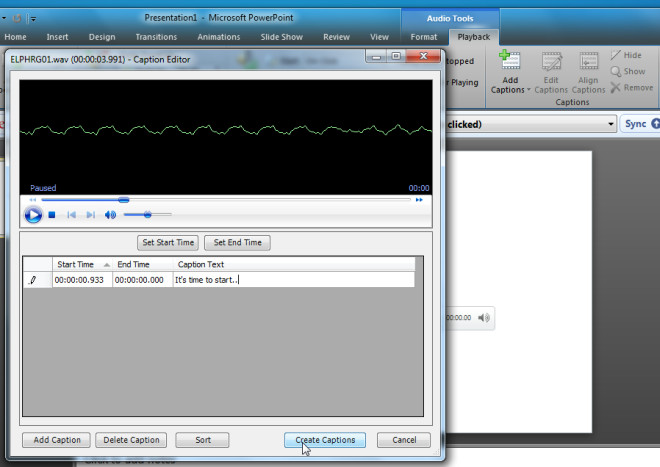
캡션 그룹의 캡션 편집 옵션을 사용하면삽입 된 캡션을 언제든지 편집하십시오. 캡션 시작 및 종료 시간 또는 텍스트를 변경 한 후 캡션 업데이트를 클릭하십시오. 정의 된 타임 라인에 따라 캡션을 정렬 할 수 있으므로 정렬을 클릭하여 캡션을 순서대로 가져옵니다.
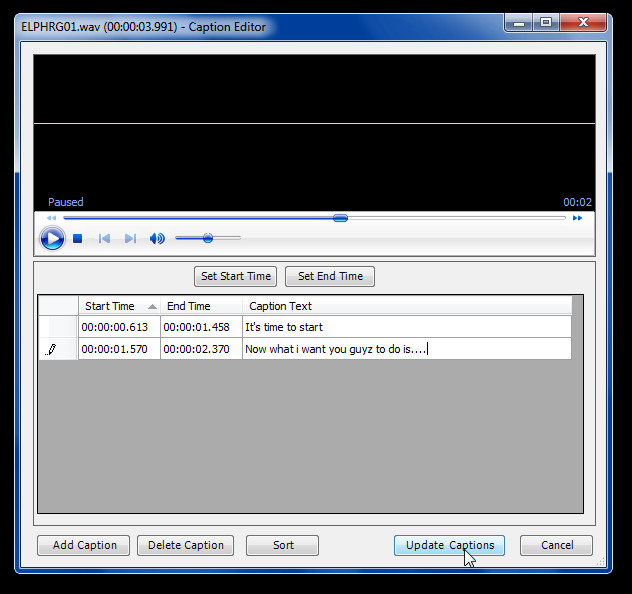
프리젠 테이션을 완료된 것으로 표시하기 전에 슬라이드 쇼를 실행하여 삽입 된 오디오 또는 비디오 파일과 캡션 동기화를 확인하십시오. PowerPoint 2007과 PowerPoint 2010을 모두 지원합니다.
스탬프 다운로드













코멘트